
Inhaltsverzeichnis:
- Autor John Day [email protected].
- Public 2024-01-30 07:17.
- Zuletzt bearbeitet 2025-01-23 12:52.



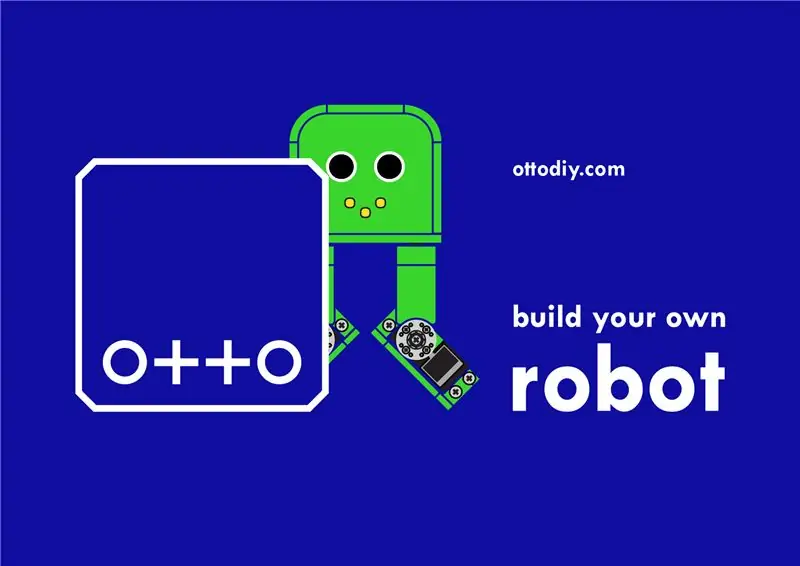

Tito ist ein zweibeiniger tanzender DIY-Roboter, abgeleitet von Zowi und Bob, der im Grunde an ein Standard-Arduino UNO-Board mit einfacheren Verbindungen und Unterstützungen angepasst wurde. Es war die erste Iteration für Otto DIY (www.ottodiy.com)
Lieferungen
Arduino UNO-Board oder kompatibel (in meinem Fall ein DFRduino UNO)
Steckbrett
Summer
Futaba-Servo S3003 x4
HC-SR04 Ultraschallsensor
Powerbank (optional)
Mutter M3 x20
Schraube M3 x20
3D gedruckter Kopf
3D gedruckte Base3D gedrucktes Bein x23D gedruckter Fuß R3D gedruckter Fuß L
Werkzeuge: 3D-Drucker, Inbusschlüssel und Schraubendreher
Schritt 1: 3D-Druckteile

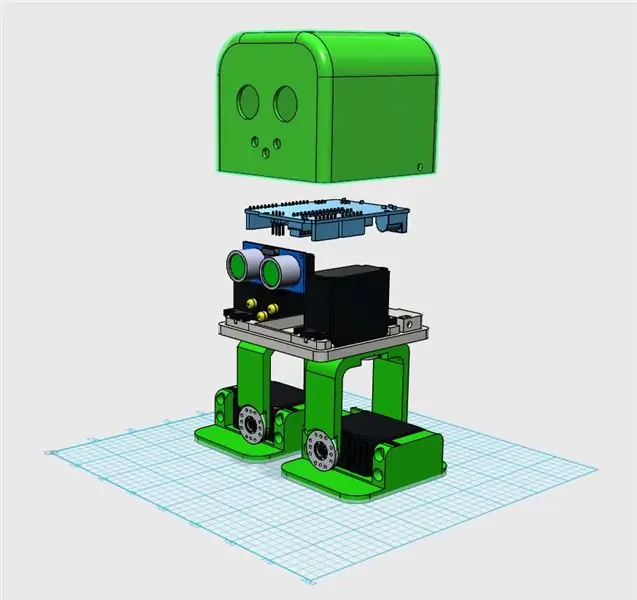
3D-.stl-Dateien hier: https://wikifactory.com/+OttoDIY/tito/files Finden Sie einen Weg, die Teile in 3D zu drucken. Sie sind für keine Stützen ausgelegt, daher ist es sehr einfach, mit 20% Füllung und 0,2 mm zu drucken Auflösung.
Da Tito vollständig Open Source ist, finden Sie dort die 3D-Modell-Designdateien.
Schritt 2: Vormontieren



Es gibt viele Möglichkeiten, Tito zu bauen, aber eine Empfehlung ist, vor dem Anschließen der Servos die Servoscheibenstücke an den Beinen zu montieren, dann die Servos in den Körper und die Füße zu stecken.
Schritt 3: Verkabelung
Verbinden Sie die Servomotoren in 2, 3, 4, 5 Digitalausgängen beziehen Sie sich auf die gleiche Verdrahtung von anderen Ottos, HC-SR04 Ultraschallsensor (Trigger für Pin 8 und Echo für Pin 9).
Für weitere Details verwenden Sie einfach die gleichen Verbindungen wie beim Otto DIY-Roboter
Schritt 4: Testen Sie die Position der Servos

Im Bild sind die Kabel getrennt, aber die Idee hier ist, einen Code auf das Arduino UNO-Board hochzuladen, der alle Servos in 90 Grad stellt und dann den richtigen Winkel für die Kurbelscheiben im Körper und in den Füßen anpasst. Tito sollte sich in einer Position wie auf dem Foto befinden. dann können Sie alle Servos mit der Schraubenachse fixieren.
Schritt 5: Arduino UNO Board zusammenbauen

Dieses Design macht es einfach, jedes Arduino Uno kompatible Board (in meinem Fall ein DFRduino UNO) im Kopfteil zu befestigen, Sie können bis zu 4 Schrauben verwenden.
Schritt 6: Endmontage

Sind alle Verbindungen gesichert, können Sie das Kopfteil schließen und mit den seitlichen Schrauben am Korpus befestigen.
Schritt 7: Codieren mit Blöcken



Schließen Sie einfach Ihr USB-Kabel an Arduino UNO an und laden Sie die Codes von unserer Otto Blockly-Software hoch. Es gibt viele Beispiele für den Roboter wie verschiedene Richtungen gehen, Ultraschall, Heben, Neigen und Tanzen.
BITTE KOMMENTIEREN SIE NICHT, WENN IRGENDEINE FRAGE, ich erhalte keine Benachrichtigungen von instructables neue Kommentare, also wenn etwas bitte in unserem Forum posten builders.ottodiy.com sonst wird es viel Zeit dauern, bis ich es sehe


Zweiter Platz im Design Now: 3D Design Contest 2016
Empfohlen:
Einen Roboter zur Hindernisvermeidung bauen – wikiHow

Wie man einen Hindernisvermeidungsroboter macht: Der Hindernisvermeidungsroboter ist ein einfacher Roboter, der von einem Arduino betrieben wird und was er tut, ist, dass er nur herumstreift und Hindernissen ausweicht. Er erkennt die Hindernisse mit einem HC-SR04 Ultraschallsensor, d. h. wenn der Roboter ein Objekt in der Nähe von
Einen humanoiden Roboter bauen – wikiHow

Wie man einen humanoiden Roboter baut: Hey Leute! Ich hoffe, Sie haben bereits meine vorherige anweisbare "Online-Wetterstation (NodeMCU)" und Sie sind bereit für einen neuen. Nach dem SMARS-Modellroboter, den wir beim letzten Mal zusammengebaut haben, geht es beim heutigen Projekt auch um das Lernen von Robotern und w
Roboter-Buggy bauen – wikiHow

Wie man einen Roboter-Buggy macht: Hallo !! In der heutigen Anleitung werde ich Ihnen beibringen, wie Sie Ihren eigenen Roboter-Buggy herstellen. Bevor wir auf die Spezifikationen und Dinge eingehen, die Sie dafür benötigen, ist ein Roboter-Buggy im Grunde ein programmierbares 3-Rad-Auto, das Sie steuern können
In 5 Minuten einen Mini-Bug-Roboter bauen – wikiHow

Wie man in 5 Minuten einen Mini-Bug-Roboter macht: In diesem Projekt werden wir einen einfachen kleinen Bug-Roboter mit einigen grundlegenden Komponenten herstellen. Sie benötigen 5 bis 10 Minuten, um diesen einfachen beweglichen Mini-Insektenroboter herzustellen
So bauen Sie einen leistungsstarken DIY-Metall-Rc-Roboter-Panzer V2.0 – wikiHow

Wie man einen DIY Powerful Metal Rc Robot Tank V2.0 baut: Ein weiteres Projekt zum Bau eines Roboter-Crawlers, aber dieses Mal habe ich meine Hausaufgaben gut gemacht. Im Gegensatz zum vorherigen Roboter besteht der gesamte Körper aus Aluminium, sodass dieser Roboter etwa 2 Pfund weniger wiegt als der vorherige Roboter, der über 6 Pfund wiegt. Ein weiterer Imp
